1. Открываем изображение которое мы хотим залить дождем (Желательно небольшого размера, гдето 400Х400 пикселов, чтобы эффект лучше смотрелся).
2. Создаем новый слой, нажав на значек "Новый слой" в нижней части панели СЛОИ и заливаем его черным цветом. Называем его "Слой 1"
3. Применяем к слою фильтры, сначала шум (Фильтр-шум-добавить шум), затем РАЗМЫТИЕ (Фильр-размытие-размытие в движении) и команду ИЗОБРАЖЕНИЕ-КОРРЕКЦИЯ-УРОВНИ с параметрами как на рисунках.

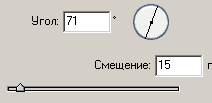
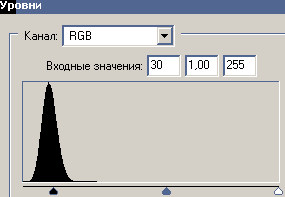
4. Раскрасим слой при помощи команды ИЗОБРАЖЕНИЕ-КОРРЕКЦИЯ-ЦВЕТОВОЙ ТОН/НАСЫЩЕННОСТЬ, поставив галочку в окне ТОНИРОВАНИЕ, параметр НАСЫЩЕННОТЬ 50, ТОН 200. Меняем режим наложения слоя на "Осветление".
5. Создаем новый слой и заливаем его черным цветом, называем "Слой 2". Применяем к слою фильтр ШУМ, поставив параметр КОЛИЧЕСТВО 42 (Остальные параметры как для слоя 1), фильтр РАЗМЫТИЕ и команду ИЗОБРАЖЕНИЕ-КОРРЕКЦИЯ-УРОВНИ с параметрами как для слоя 1.
6. Раскрасим слой при помощи команды ИЗОБРАЖЕНИЕ-КОРРЕКЦИЯ-ЦВЕТОВОЙ ТОН/НАСЫЩЕННОСТЬ, поставив галочку в окне ТОНИРОВАНИЕ, параметр НАСЫЩЕННОТЬ 50, ТОН 200. Меняем режим наложения слоя на "Осветление".
7. Откройте панель анимации в Photoshop CS3 (ОКНО-АНИМАЦИЯ) или перейдите в ImageReady CS, при помощи кнопки "Редактировать в ImageReady" (внизу панели инструментов), если вы работаете в более ранней версии программы.
8. Скопируйте первый кадр 1 раз, нажав на значек "Новый кадр" в нижней части панели АНИМАЦИЯ (Всего получится 2 кадра).
9. Вернемся к первому кадру анимации(кликнем по нему мышью), на панели Слои оставляем видимыми - фоновый слой и слой 1 (у остальных слоев отключаем видимость (значек ГЛАЗ рядом сострокой слоя на панели СЛОИ).
10. У второго кадра оставляем видимыми - фоновый слой и слой 2.
11. Задайте время задержки каждого кадра 0,1 секунды. Нажмите кнопку PLAY посмотрите что получилось.

Источник: fotodryg.ru



